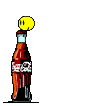آموزش کد نویسی
-
_MILAD_ در آموزش کد نویسی گفته است:
banoo
 نه برای قالبش میخوام ! متنش برام مهم نیست
نه برای قالبش میخوام ! متنش برام مهم نیستباشه بعدا براتون میفرستم

-
آقا منم جو برداشته وبلاگ بزنم
 البته من بزنم سایت میزنم
البته من بزنم سایت میزنم 
-
آقا منم جو برداشته وبلاگ بزنم
 البته من بزنم سایت میزنم
البته من بزنم سایت میزنم 
javad-mahdizadeh
 بزن داداش من وقت داشتم میزدم ای راستی چتروم هم گذاشتم براش
بزن داداش من وقت داشتم میزدم ای راستی چتروم هم گذاشتم براش -
آقا جو گرفته بود
الان ول کرد
نمیزنم
-
http://jsbeautifier.org/
یه یک سایت %(#ff0000)[عالی] برای زیبا سازی کد های جاوا اسکریپت -
یک راهنمایی کوچیک برای کسانی که سعی دارند سایت خودشون رو بهینه سازی کننده !
سعی کنید در مواقعی که نیاز به کوئری گرفتن هست از
SELECT *
استفاده نکنید ! بلکه از
SELECT field1,field2,field3,field4
استفاده کنید حتی اگر تمام فیلد های اون تیبل رو نیاز دارید ! -
http://jsfiddle.net/reza_shady/L2ZFz/#run
البته این کد رو من ننوشتم ! رضا جان نوشتن
یک لودینگ زیبا ! فقط با CSS3 -
اگه به کد نویسی علاقه دارید این برنامه برای تازه کارها خیلی خوبه یعنی کلا برای ویرایش کد عالی
notepad++
https://notepad-plus-plus.org/ -
بنام خدا
خب درس اول اموزش HTML
مواد لازم :
1.برنامه notepad ( %(#ff0000)[یا برنامه ای که لینکشو گذاشتمو دان کنید خیلی عالیه] )
2.تلاش خودتون که html واقعا ساده و جذاب
مقدمه :
شما برای کد نویسی html اول به یک ویرایشگر متن نیاز دارید مثل notepad
دیگر برنامه ها مثل office ,word مناسب نیستند چون کد هایی رو اضافه میکنند
خب حالا وقتی شما کدتون رو نوشتید وقتی میخواستید ذخیر ه کنید با پسوند html ذخیزه کنید مثل پارس کلابخب وقتی ذخیره شد بوسیله کلیک راست openwithرو پیدانید و با مرور گر دلخوا هتون کد خودتون رو باز کنید اصلا نیازی به اینترنت هم نیست اگه دوباره خواستید ویرایش بدید باز openwithرو بزن note pad
رو انتخاب کنید .
ولی باز میگم notepad++
خیلی راحت تره -
%(#ff0000)[+]
معرفی html:
خب ابتدا نرم افزار notepad++ رو اجرا کنید اگر هم ندارید ازnotepad استفاده کنید ولیnotepad++ کار باهاش اسونتره
اینم لینک دانلودش: https://notepad-plus-plus.org/
به کد زیر توجه کنید این کد نمونه ای از ساختار اصلی کد html است .خب بریم سراغ توضیحات نمونه کد
1.DOCTYPEنوع فایل html را مشخص میکند
2.متن بین < < htmlو< </ htmlصفحه وب را توصیف میکند میکند (در جلسات بعد بصورت کامل توضیح میدم)
3.متن بین دو تگ h1,/h1یه متن بصورت عنوان مشخص میکند (در جلسات بعد بصورت کامل توضیح میدم)
4.متن بین <p>و</p> یک متن عادی رو نشون میده(در جلسات بعد بصورت کامل توضیح میدم)
توجه doctype در html5کاربرد دارد بزودیی اموزششو کامل توضیح میدمHtml چیست؟
Html زبان استاندار ططراحی صفحات وب است
Htmlیک زبان نشانه گذاری است به این معنا که اجزای مختلف بوسیه تگ ها از هم جدا میشوند و هر کدام دارای خواص خود هستند
در یک صفحه htmlمیتوان عناصر مختلفی گذاشتتگ های html:
برچسب های نشانه گذاری htmlهمیشه برچسب های htmlخواند میشود (html tags)
تگ ها بین دو پرانتز شکسته قرار دارند مثل <html>
در جفت تگ htmlتگ اول تگ شروع و تگ دوم تگ پایان نام دارد تگ اول و تگ پایان مثل هم هستند اما قبل از تگ پایین یک خط مورب قرار دارد مثل </slash>
مثال کلی :مرورگر های وب
منظور از مرور گر های وب مرور گر هایی است که از ش استفاده میکنیم دی: باهاش میتونی پروند htmlرو بخونی یا همون نتیجشو ببینیDoctype
به مرور گر کمک میکند تا بتونی بطور صحیح صفحه وب نمایش داده شود که در html5بصورت
• <!DOCTYPE html>
نوشته میشود
خب حاالا برای امتحان نرم افزار notepad++یا notepad
رو اجرا کنید
کد زیر روی تایپ کنید تا دستتون برای کد نویسی روان بشه دی :• <!DOCTYPE html>
• <html>
• <body>
• <h1>parsclub<h1>
• <p>amozesh<p>
• </body>
• </html>
خب فایل رو ذخیره کنید با پسوند html بعد باز کنید حواستون باشه با مرور گر بازش کنی دی :
نتیجه کد اینجوری میشه -
%(#ff0000)[سایت آموزش CSS3 به زبان انگلیسی]
×! پیشنهاد می کنم اگر دوست دارید css3 یاد بگیرید یه سر به این سایت بزنید !×
http://www.css3.info -
HTML مخفف Hyper Text Markup Language هستش ، اگه معنیشو نمیدونید معنیش میشه زبان نشانه گذاری فرا متنی!!!
زبان نشانه گذاری میگن چون ساختار دستوراتش بر اساس یکسری نشانه tag هست و فرامتنی میگن چون از متنی که تویه کاغذ نوشته میشه توانایی بیشتری داره...HTML زبانیه که به مرورگر میگه که صفحات رو باید چطور نمایش بده! میشه گفت داره صفحات وب رو توصیف میکنه.
وقتی این همه برنامه برای ساخت صفحات وب هست چرا باید خودمو تو دردسر بندازم اچ تی ام ال یاد بگیرم!؟؟؟؟
اول اینکه html بسیار ساده هست و خیلی سریع میتونید اونو یاد بگیرید و بهش مسلط بشید و دوم اینکه وقتی که جلوتر بریم میبینیم که موقع نوشتن خیلی از برنامه های تحت وب مثلا با php نیاز دارید که با html هم آشنا باشید. یادتون باشه هرچی که قرار باشه کاربر ببینه باید رویه صفحه نمایش داده بشه!
مواد لازم:
هیچی! همون برنامه notepad تویه ویندوز کافیه! البته اگر برنامه notepad++ رو دانلود کنید میتونید تگ های html رو به صورت رنگی ببینید و امکانات بیشتری داشته باشید!خوبه شروع کنیم دیگه! تویه notepad(++) یه سند جدید ایجاد کنید و توش کد زیر رو بنویسید:
<html>
<head>
<title>In Onvane Safhast</title></head>
<body>
In Ham Matne Safheye Avvle! Vay Khoda Daram Html Yad Migiram....</body>
</html>
حالا اونو با یه نام دلخواه ذخیره کنید مثلا من به نام safeheye1.html ذخیره کردمش!
حالا باید نتیجه تلاشمون رو ببینیم فقط کافیه که روی فایلمون (منظورم safheye1.html) دابل کلیک کنیم!
اگر نتوستید صفحه رو باز کنید برید مرورگر رو باز کنید و از منوی File گزینه Open یا Open File رو انتخاب کنید و بعد هم فایلی که ایجاد کردید رو انتخاب و باز کنید!اگه تا اینجا رو با دقت خونده باشید به نکات زیر حتما رسیدید:
- هر صفحه html از یک فایل متنی تشکیل میشه که با پسوند html یا htm ذخیره میشه!
- دستورات html ساختاری به صورت <ستور/>......<دستور> دارن!
- ساختار هر فایل html به صورت زیر هست که از دو قسمت اصلی تشکیل میشه: head که توش عنوان title و یکسری اطلاعات دیگه قرار میگیره و body که توش عناصر صفحه قرار میگیرن!
<html>
<head> </head> <body> </body></html>
- دستورات html خودشون متن هستند و برای اجرا باید به کامپیوتر کاربر منتقل بشن. میتونید این موضوع رو امتحان کنید فقط کافیه تویه همین صفحه که هستند راست کلیک کنید و بعد گزینه View Source یا View Page Source رو انتخاب کنید. واسه همینه که میگن html یک زبان سمت کاربر هستش!
- توانایی متون html از متون کاغذی خیلی بیشتره به عنوان مثال دیدید که با کلیک رویه کلمه میشه یه صفحه جدید باز کرد
-
متن ها
اگر شما می خواهید متنی را به صفحه html خود اضافه کنید کافی است متن دلخواه را در قسمت Body از صفحه html تایپ کنید.
مثال:
ویراستار notepad یا notepad++ خود را باز کنید و کد زیر را تایپ کنید<html>
<head>
<title>my page</title></head>
<body>
.سلام !!این صفحه وب من است.</body>
</html>
سپس با پسوند htm یا html آن را ذخیره کنید.
با باز کردن مثال خود با مرورگر Internet Explorer یا هر مرورگر دیگر نتیجه به صورت زیر خواهد شد:سلام !!این صفحه وب من است.
اگر خطوط را به صورت "خرچنگ قورباغه" مي بينيد,فرار نكنيد, کافی است در هنگام Save کردن در پایین پنجره گزینه Encoding را با UTF-8 تنظیم کنید
(در صورت استفاده از n++ باید قبل از save کردن از منوی Format گزینه Encode in UTF-8 را انتخاب نمایید)مانند مثال بال اگر ویژگی های خاصی را به متن اضافه نکنید مرورگر از سایز و فونتی که به صورت پیش فرض برایش تعریف شده استفاده می کند.
-
متن قسمت 2
فونت پیش فرض (BASE FONT):
برای اینکه متنی که در کل صفحه html وارد می کنید به یک شکل دیده شود یا به عبارت دیگر یک فونت سراسری با اندازه و رنگ یکسان داشته باشید کافی است که از دستور <basefont> در ابتدای قسمت بدنه (body) استفاده کنید.
مثال: ویراستار Notpade++ خود را باز کنید و کد زیر را تایپ کنید سپس با پسوند htm یا html و با نام دلخواه آن را ذخیره کنید.1.<html>
2.<head>
-
<title>my page</title>
4.</head>
-
<body>
-
<basefont face="Tahoma, arial, verdana" size="4" color="red"> -
Hello! This is my page. -
All text looks the same -
since I only specified a basefont
10.</body>
11.</html>
در مثال بالا خاصیت های color,size,face از دستور basefont به ترتیب بیانگر فونت, اندازه یا سایز متن ( 1کوچکترین و 7 بزرگترین سایز) ورنگ متن html شما هستند.
نکته: اگر لیستی از فونت ها را مانند مثال بالا وارد کنیم مرورگر از اولین فونت قابل نمایش برای متن درکامپیوتر بیننده استفاده می کند.یعنی اگر قابلیت نمایش فونت Tahoma فراهم نباشد مرورگر از فونت arial وگر نه از فونت verdana استفاده خواهد کرد. نتیجه مثال بالا به صورت زیر خواهد شد:
Hello! This is my page. All text looks the same
since I only specified a basefontتوجه کنید که در هنگام نوشتن متون html برای رفتن به خط بعدی باید از دستور
استفاده کنید. با توجه به مثال خواهید دید که در خط 7 از
استفاده نکردیم و به همین دلیل متن نوشته شده در خط 8 با وجود اینکه در خط بعدی کد نوشته شده درخروجی بلافاصله بعد از متن خط 7 دیده میشود. -
-
تغییر فونت متن :
با استفاده از دستور </font><font> می توان فونت ,رنگ و اندازه متن را تغییر داد.
مثال: ویراستار Notpade++ خود را باز کنید و کد زیر را تایپ کنید سپس با پسوند htm یا html و با نام دلخواه آن را ذخیره کنید.<html>
<head>
<title>My Page</title>
</head>
<body>
<basefont color="green" face="arial" size="4">
Hello! This is my page.
<font color="red" face="arial" size="2">
This local text looks different.
</font>
This text looks like the first line.
</body>
</html>
با باز کردن مثال خود با مرورگر Internet Explorer , کد بالا نتیجه زیر را در مرورگر خواهد داشت:
%(#ff0000)[Hello! This is my page.]This local text looks different.
%(#ff0000)[This text looks like the first line.]
%(#007bff)[با استفاده از صفت های color,face,size از دستور <font> می توان به ترتیب اندازه (1 کوچکترین و7 بزرگترین) ,نوع فونت و رنگ متن را تعیین کرد.]
%(#007bff)[تفاوت font با basefont]
%(#ff0000)[basefont در کل صفحه وب اعمال می شود.در حالی که در دستور font تنها متنی که بین <font>…</font> قرار دارد تحت تاثیر این دستور و صفت های آن(face,color,size) قرار می گیرد] -
اما در حال حاضر و در روش های جدید دیگه از font یا basefont استفاده نمیشه و در html5 کلاً تگ font منسوخ شده و حذف شده از این زبان !
به جاش از css استفاده میشه برای تغییر در فونت و استایل المان مورد نظر !
یک مثال کوچیک !<!DOCTYPE html>
<html>
<head> <title>پارس کلاب - شبکه آموزش</title> <meta content="text/html; charset=UTF-8" http-equiv="Content-Type"> <style> body{ font-family:tahoma,arial; font-size:12px; margin:0px; padding:0px; background-color:#ebebeb; color:#222; direction:rtl; } p{ color:green; font-size:14px; } .custom{ background-color:#9c00ff; color:#ffffff; display:inline-block; padding:10px; margin:10px; width:500px; text-align:center; } </style> </head> <body> <p> پاراگراف با متن سبز رنگ </p> <span class="custom"> يک متن با استايل ويژه </span> </body></html>
-
@m-an در آموزش کد نویسی گفته است:
صب کنید
پیشنهاد خیلی خوبیه
 اما من فکر کردم برای اینکه راحت تره محیطش بهتره وگرنه براکت هم پیشنهاد خیلی عالیه !!!
اما من فکر کردم برای اینکه راحت تره محیطش بهتره وگرنه براکت هم پیشنهاد خیلی عالیه !!!

 ردپا
ردپا



 ️
️ ️
️